Senin fotoğrafların gerçekten hak ettikleri şekilde ortaya çıkmasını sağlamak önemlidir. Ara sıra biraz ince ayar yapmak, sıradan bir fotoğrafı gerçek bir başyapıta dönüştürmenin yolu olabilir. Bu Photoshop rehberinde, fotoğraflarının görünümünü basit ve etkili bir şekilde iyileştirmenin yolunu resim çerçeveleri ve çerçeveler kullanarak sana göstereceğim. Hadi hemen başlayalım!
Önemli İpuçları
- Resim çerçeveleri ve çerçeveler görüntüyü güçlendirir.
- Resim düzenleme yaparken içeriği ön plana çıkaracak şekilde belirli ayarlamalar yapabilirsin.
- Gölge efektleri ve yumuşatma gibi basit teknikler, fotoğrafına profesyonel bir dokunuş katar.
Adım Adım Kılavuz
Adım 1: Resim Seçimi ve Hazırlığı
İlk olarak düzenlemek istediğin uygun bir resim seç. Ben Fotolia'dan bir fotoğraf seçtim. Bu fotoğrafı düzenlemek için düzgün bir şekilde yerleştirme ve kırpma yapabilmek adına bir ızgara ekliyorum.
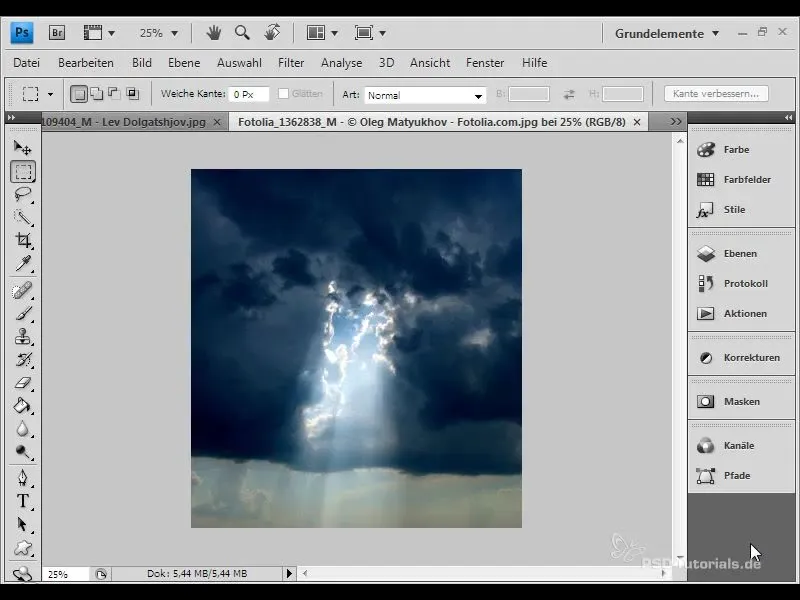
Görüldüğü gibi, ızgara, fotoğrafın başlıca içeriklerini hoş bir şekilde yerleştirmek için faydalı bir araçtır. İstediğin bölümü kopyalar ve yeni bir katmana yapıştırırsın.
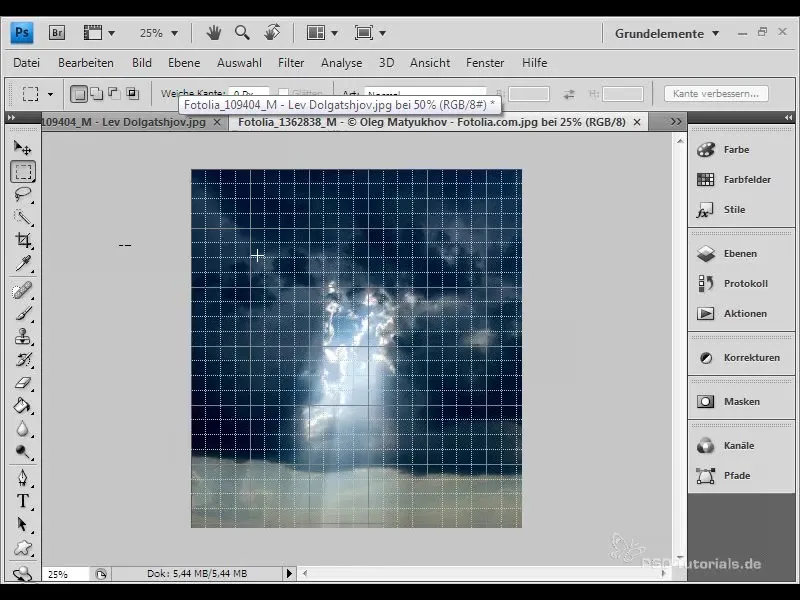
Adım 2: Resmi Kırpma
Şimdi sıra kırpma işlemine geldi. Fotoğrafı optimize etmek ve görüntüyü değiştirmek için tüm fotoğrafı kırpabilirsin. Son görüntünün ne kadar büyük olacağını sen belirleyebilirsin.
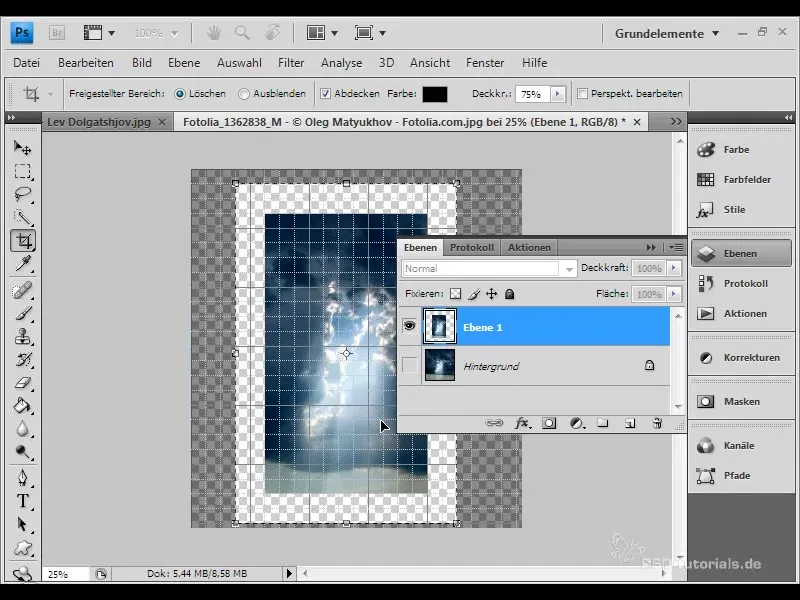
Kırpma işlemiyle odak değişir ve görüntü daha çekici hale gelir. Kompozisyonun uyumlu kalmasına dikkat et.
Adım 3: Kontur Ekleme
Sonraki adımda resme bir kontur ekleyeceğim. Bunun için katman seçeneklerine gider ve konturu seçerim.
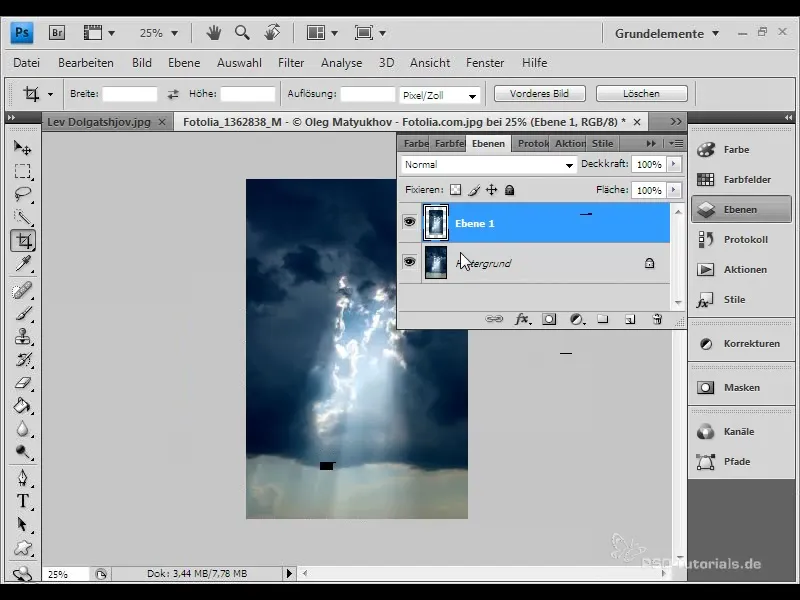
Kontur kalınlığını üç piksel yaparım ve resme uygun bir renk seçerim, bu durumda açık mavi. Böylece görüntünün içeriğine odaklanırsın.
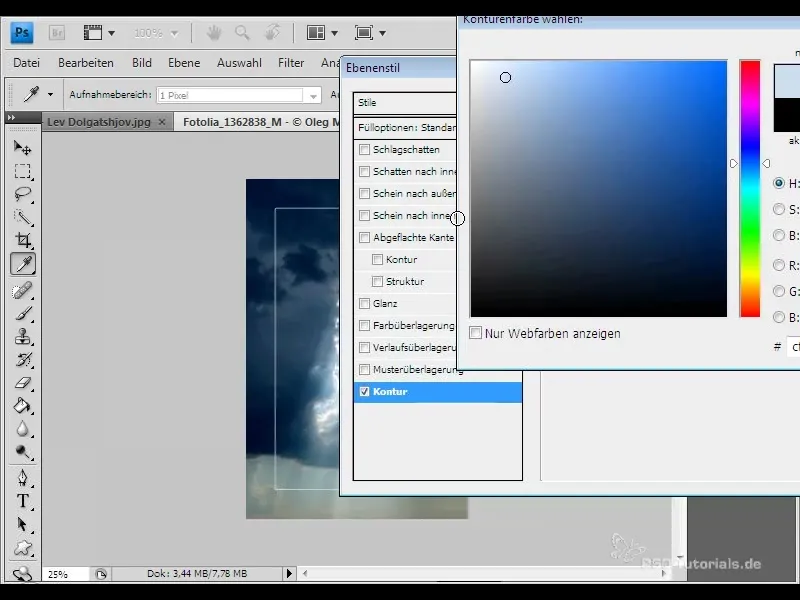
Adım 4: Gölge Efekti Ekleme
Görüntüye daha fazla derinlik katmak için içe dönük bir gölge ekleyeceğim. Resmin zaten koyu olduğunu düşünerek aydınlık bir renk kullanırım. Mesafe koymam, boyutu biraz büyütür ve şeffaflığı %50'ye ayarlarım.
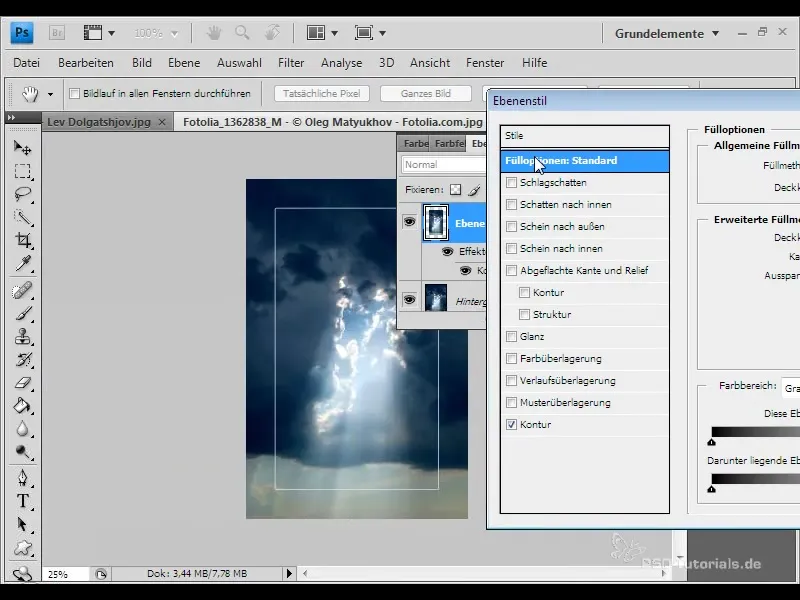
Ayarların iyi göründüğünde, değişiklikleri onaylarım.
Adım 5: Dış Kenarın Yumuşatılması
Sonraki efekt için dış kenarı biraz yumuşatıp kontrastı artırmak istiyoruz. Bunu yapabilmek için arka plan katmanını Akıllı Nesne'ye dönüştürürüm.
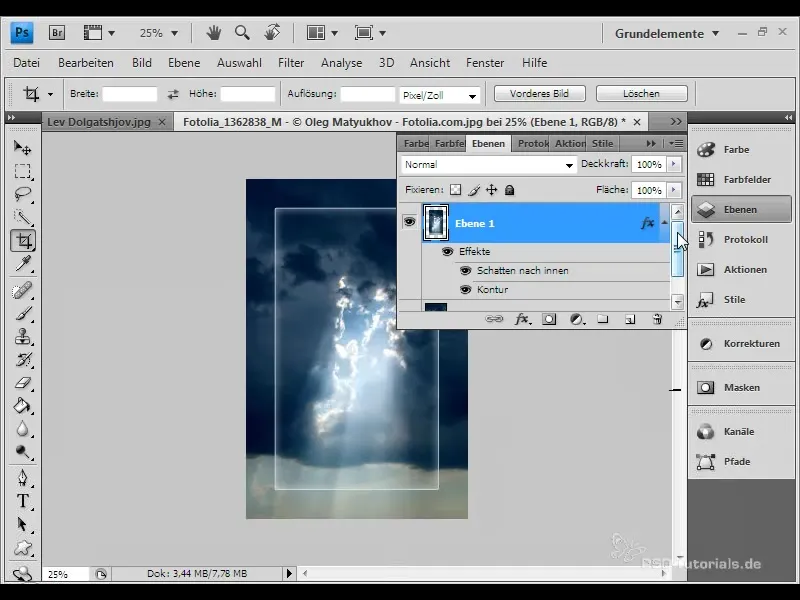
Gauss Bulanıklaştırıcı'yı uygular ve yumuşak bir geçiş kenarı elde etmek için dört piksel ayarlarım.
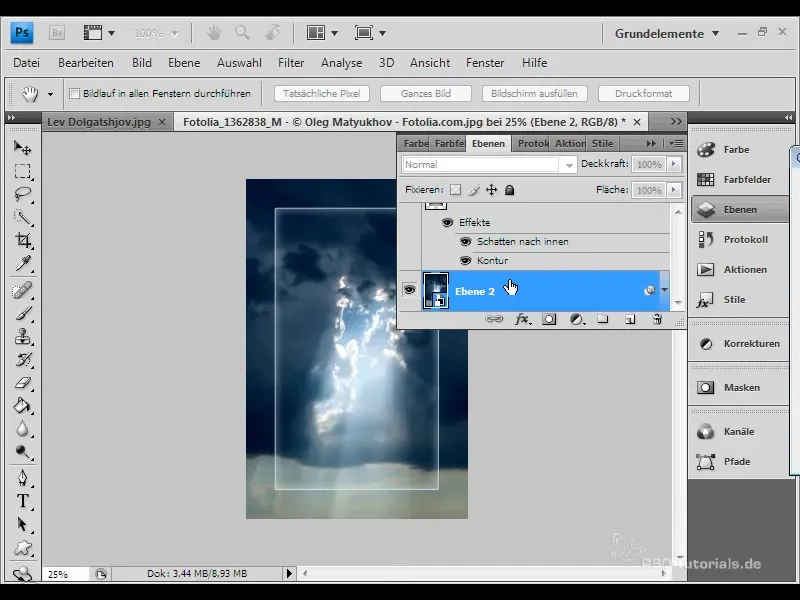
Adım 6: Parlaklık ve Kontrast Ayarı
Şimdi dış kenarı biraz karartıp daha belirgin bir kontrast elde etmek için Parlaklık ve Kontrast için bir ayar katmanı seçerim. İç kenar aynı şekilde kalsın ve görüntüye odaklanmış olur.
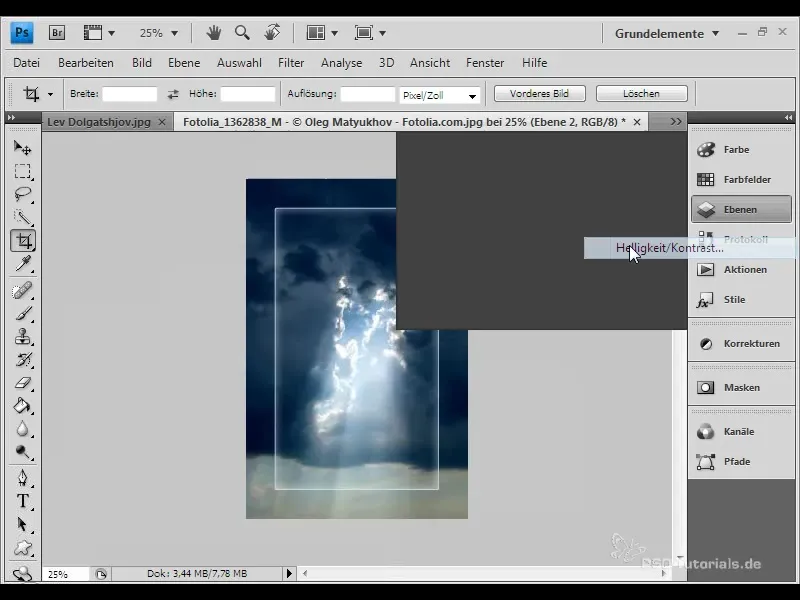
Şimdi fotoğrafta yapılan ayarlarla daha fazla etkileşimi olduğunu göreceksin.

Adım 7: Önce ve Sonra Karşılaştırması
Effektler sayesinde resmin ne kadar değiştiğini görmek için orijinal ve düzenlenmiş versiyon arasındaki karşılaştırmayı inceliyorum. Logoya geri dönerek farkı açıkça görülebilir hale getirebilirim.
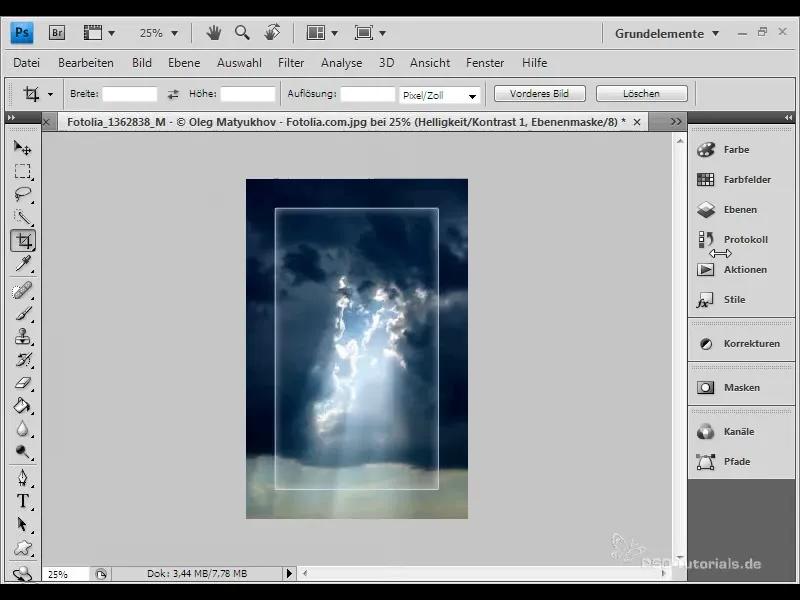
Resmin düzenlenmeden önceki hali ve düzenleme sonrası sonuç burada görülebilir.
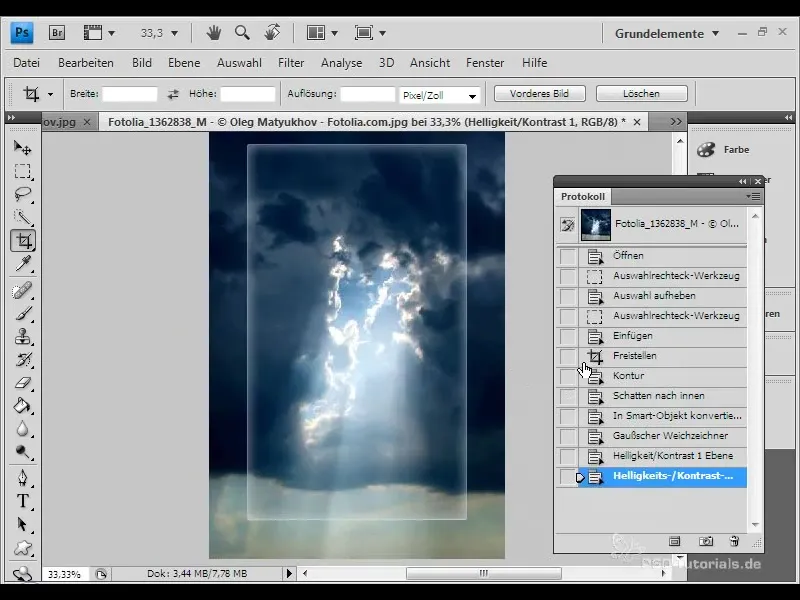
Adım 8: Sonuç
Bu basit teknikler ile resminize yeni bir hayat kattınız. Biraz yumuşatma, gölge ve şık bir kontur harikalar yaratabilir ve resimlerinizi öne çıkarabilir.
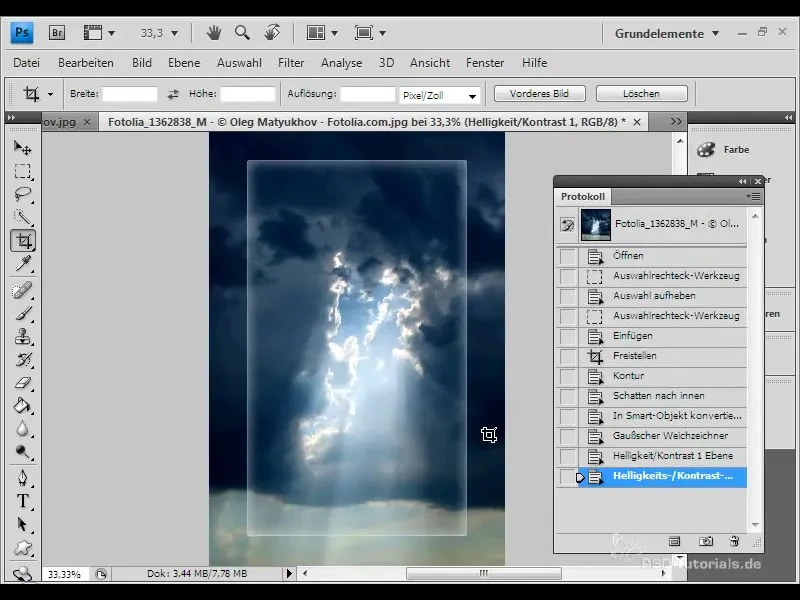
Umarım, kendi projelerinizde bu teknikleri denemek için ilham almışsınızdır!
Özet
Resim çerçeveleri ve konturlarının kullanımı fotoğraflarınızı önemli ölçüde geliştirebilir. Bu unsurları etkili bir şekilde nasıl kullanabileceğinizi öğrendiniz ve resimlerinizin etkisini artırmak için bu teknikleri gelecekteki resim düzenleme işlerinizde kullanmaktan çekinmeyin!
Sıkça Sorulan Sorular
Kontur nasıl eklenir?Katman seçeneklerine gidin ve 'Kontur' öğesini seçin.
Kontur rengini nasıl ayarlayabilirim?Kontur rengini doğrudan resimden seçin veya yeni bir renk belirleyin.
Gölgeyi içeriye doğru nasıl ayarlayabilirim?Evet, gölgenin boyutunu, mesafesini ve opaklığını ayarlayabilirsiniz.
Birden fazla gölge efektini birleştirebilir miyim?Evet, farklı gölge ve kontur türlerini bir arada kullanabilirsiniz.
Gaussian yumuşatıcı nedir?Gaussian yumuşatıcı, yumuşak geçişler ve yumuşatma için bir filtre olarak kullanılır.


